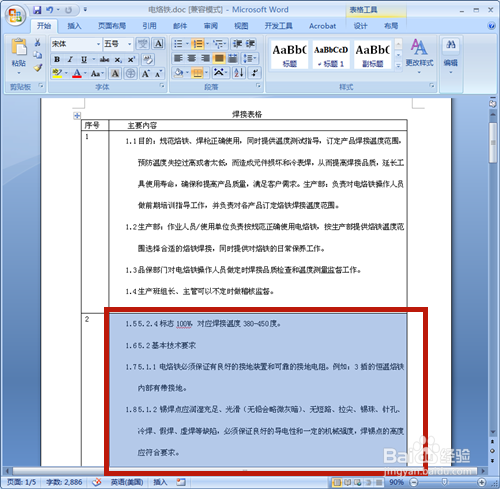1、打开word文件,制作表格,输入文字。
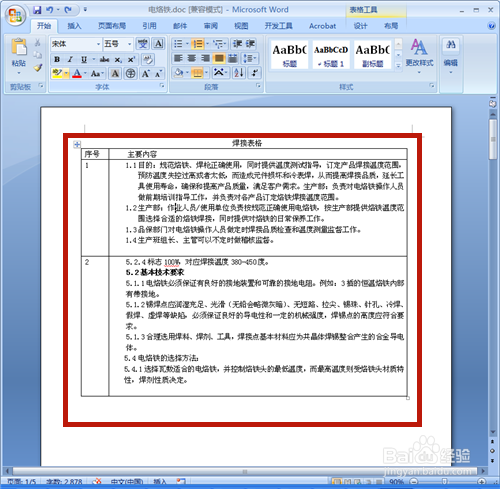
2、选择表格内需调整行间距的文字。注意:不要选择整个单元格,右击鼠标。

3、系统弹出选项,选择【段落】。

4、在段落对话框中,选择【缩进和间距】,设置行距。说明:行距可选单倍行距、1.5倍行距、2倍行距、最小值、固定值、多倍行距,在这里选择【2倍行距】。如果设置为固定值、多倍行距,还要输入【设置值】。

5、按【确定】按钮后,文字的行间距设置成功!
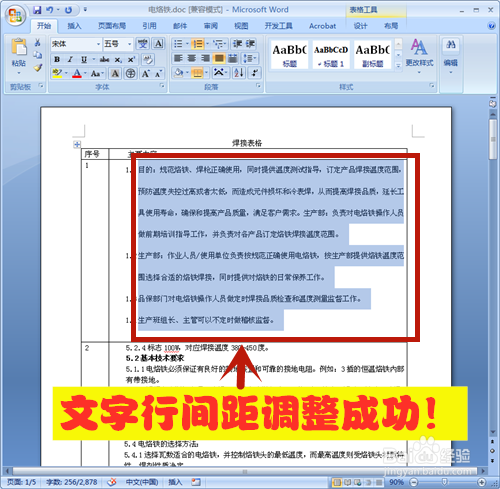
6、选择需设定字符间距的范围,右击鼠标,在弹出选项中选择【字体】。注意:不要选择整个单元格。
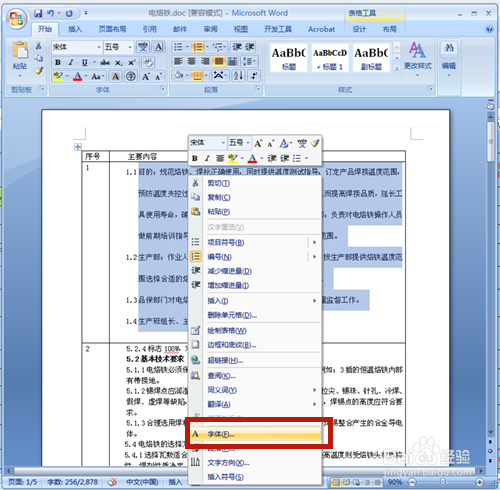
7、在“字体”对话框中,设置【间距】,在这里,选择【加宽】,同时可调整【磅值】。说明:间距有3种选择:标准、加宽、紧缩。
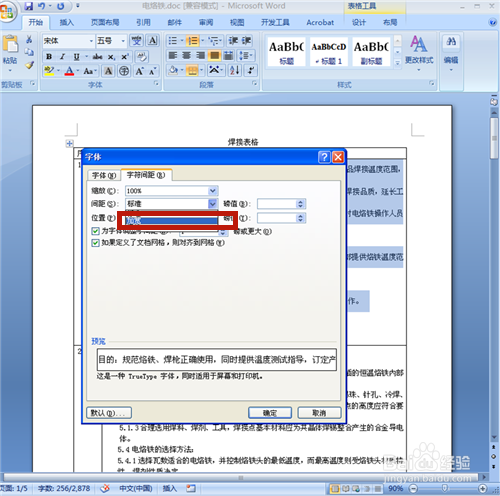
8、按【确定】按钮后,文字字符间距调整成功!
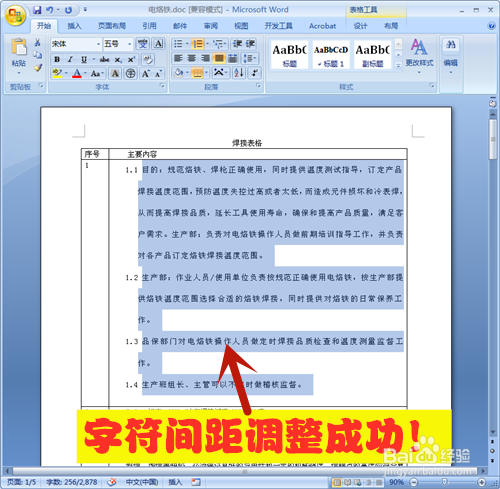
9、选择已经设置好行间距和字符间距的区域,点击【开始】菜单的【格式刷】按钮。
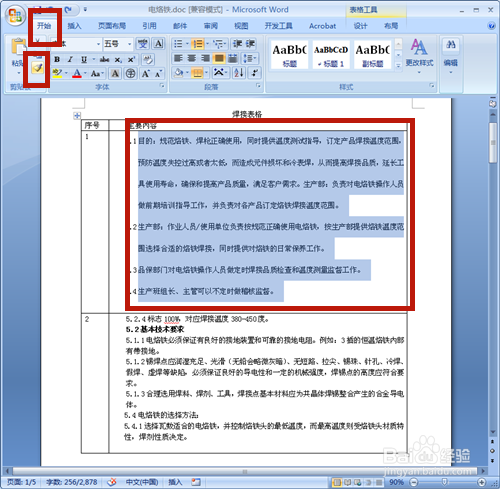
10、最后,用【格式刷】直接粘贴段落和字体的格式至其它单元格,简单又快捷!